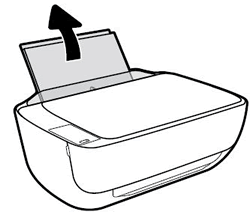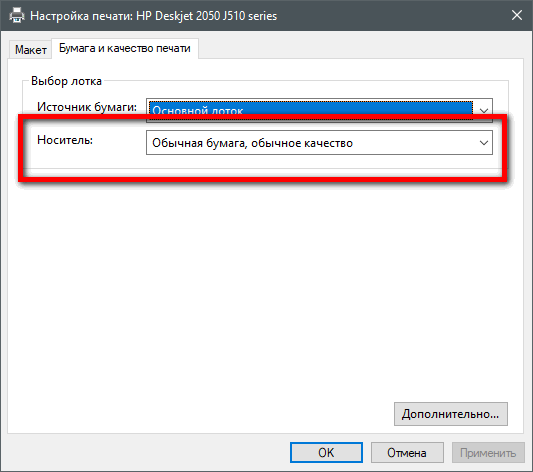Содержание этого документа относится к принтерам и МФУ HP DeskJet 2130, 2131, 2132, 2134, 2136, 2320, DeskJet Ink Advantage 2134, 2135, 2136, 2138, 2336, 2374, 2375 и 2376 All-in-One.
Во время выполнения задания печати принтер перестает подавать бумагу, и начинает мигать индикатор возобновления печати 
Примечание.
Сообщения о замятии бумаги могут быть истинными и ложными. Принтер может сообщить о замятии бумаги, хотя замятие отсутствует. Описанные далее действия применимы для случаев истинных и ложных замятий.
-
Индикатор возобновления печати
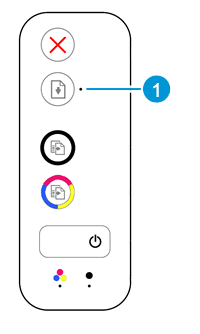
Видеообзор
В этом видеоролике показано, как исправить проблему с замятием бумаги, когда принтер перестает подавать страницы и мигает индикатор возобновления печати. Показан принтер HP DeskJet 2132.
Шаг 1. Извлечение замятой бумаги из принтера
Замятие бумаги может происходить в различных областях принтера. Если замятие бумаги не удается найти в одной области, перейдите к следующей, пока оно не будет обнаружено.
Извлеките замятую бумагу из входного лотка
Извлеките замятую бумагу из области входного лотка.
-
Нажмите кнопку Отмена
, чтобы попытаться автоматически устранить замятие бумаги.
Если ошибка замятия бумаги остается, выполните следующие действия, чтобы вручную устранить замятие бумаги.
-
Отсоедините кабель питания.
-
Извлеките из входного лотка всю замятую бумагу и обрывки бумаги. Чтобы не порвать целые листы бумаги, тяните ее обеими руками.
-
Наклоните принтер на заднюю сторону.
-
Удерживая поднятым щиток входного лотка, посветите фонариком во входной лоток. Извлеките обрывки бумаги или посторонние предметы, которые могли попасть в принтер.
Примечание.
Щиток входного лотка предотвращает попадание посторонних предметов в тракте прохождения бумаги, что может быть причиной замятия бумаги. Не убирайте щиток входного лотка.
-
Верните принтер в нормальное положение.
-
Подключите кабель питания обратно и включите принтер.
-
Нажмите кнопку Возобновить печать
на панели управления принтера, чтобы продолжить задание печати.
Если устранить ошибку не удалось, проверьте наличие замятой бумаги в другой области принтера.
Извлеките замятую бумагу из выходного лотка
Извлеките всю замятую бумагу из области выходного лотка.
-
Нажмите кнопку Отмена
, чтобы попытаться автоматически устранить замятие бумаги.
Если ошибка замятия бумаги остается, выполните следующие действия, чтобы вручную устранить замятие бумаги.
-
Приемный лоток расположен на передней панели принтера.
-
Осторожно извлеките из выходного лотка всю замятую бумагу и обрывки бумаги. Чтобы не порвать целые листы бумаги, тяните ее обеими руками.
-
Используя фонарик, тщательно проверьте ролики и удалите фрагменты бумаги, обнаруженные внутри выходного лотка.
Если внутри принтера остались оторванные фрагменты бумаги, велика вероятность повторного замятия бумаги.
-
Нажмите кнопку «Возобновить»
на панели управления принтера, чтобы продолжить выполнение текущего задания печати.
Если устранить ошибку не удалось, проверьте наличие замятой бумаги в другой области принтера.
Извлечение замятой бумаги из области доступа к струйным картриджам
Извлеките любую неплотно загруженную или замятую бумагу, имеющуюся в области доступа к струйным картриджам.
-
Нажмите кнопку Отмена
, чтобы попытаться автоматически устранить замятие бумаги.
Если ошибка замятия бумаги остается, выполните следующие действия, чтобы вручную устранить замятие бумаги.
-
Опустите приемный лоток.
-
Возьмитесь за ручку внутри принтера и опустите дверцу доступа к струйным картриджам.
Каретка переместится к центру принтера.
-
Прежде чем продолжить, дождитесь полной остановки каретки.
-
Если принтер включен, отсоедините кабель питания от разъема на задней панели принтера.
Предупреждение.Перед началом работы с внутренними компонентами принтера HP отключите его от сети электропитания во избежание поражения электрическим током.
-
Если каретка находится в центре принтера, осторожно сдвиньте ее вправо.
-
Осторожно извлеките всю замятую бумагу из внутреннего отсека принтера.
-
Включив фонарик, тщательно проверьте ролики и удалите обнаруженные обрывки бумаги в области доступа к картриджам.
Если внутри принтера остались оторванные фрагменты бумаги, велика вероятность повторного замятия бумаги.
-
Закройте дверцу отсека струйных картриджей.
-
Подключите кабель питания обратно и включите принтер.
Если устранить ошибку не удалось, проверьте наличие замятой бумаги в другой области принтера.
Извлеките замятую бумагу из-под корпуса принтера
Извлеките замятую бумагу из-под корпуса принтера.
-
Нажмите кнопку Отмена
, чтобы попытаться автоматически устранить замятие бумаги.
Если ошибка замятия бумаги остается, выполните следующие действия, чтобы вручную устранить замятие бумаги.
-
Выключите принтер.
-
Отсоедините кабель питания от разъема на задней панели принтера.
-
Опустите входной лоток обратно в принтер, закройте удлинитель выходного лотка, затем задвиньте выходной лоток в принтер.
-
Разверните принтер таким образом, чтобы получить удобный доступ к его нижней стороне (основанию).
Внимание!Перед включением принтера руками удерживайте крышку сканера и входной лоток.
-
Потяните за выступы по обеим сторонам дверцы очистки, чтобы открыть ее.
-
Выступы на дверце очистки
-
Дверца очистки
-
-
Осторожно извлеките всю замятую бумагу из внутреннего отсека принтера.
-
Используя фонарик, тщательно проверьте ролики и удалите фрагменты бумаги, обнаруженные внутри области очистки.
Если внутри принтера остались оторванные фрагменты бумаги, велика вероятность повторного замятия бумаги.
-
Осторожно нажмите на дверцу очистки до щелчка.
-
Верните принтер в нормальное положение.
-
Откройте дверцу для доступа к картриджу с чернилами, затем проверьте внутреннее пространство принтера на наличие каких-либо незакрепленных предметов, которые могли сместиться, когда принтер стоял на боку. Извлеките любые незакрепленные предметы.
-
Закройте дверцу отсека струйных картриджей.
-
Подключите кабель питания обратно и включите принтер.
-
Если нужно, снова подсоедините кабель USB.
Если вы проверили все области принтера на наличие замятой бумаги и извлекли ее, но устранить ошибку не удалось, перейдите к следующему шагу.
Шаг 2. Убедитесь, что каретка может свободно перемещаться
Убедитесь, что каретка свободно перемещается по ширине принтера.
-
Включите принтер, если он еще не включен.
-
Опустите приемный лоток.
-
Внутри принтера возьмитесь за ручку фиксатора картриджа, затем опустите дверцу доступа к чернильным картриджам.
Каретка переместится к центру принтера.
-
Перед продолжением дождитесь полной остановки каретки.
-
Если принтер включен, отсоедините кабель питания от разъема на задней панели принтера.
-
Отсоедините кабель питания от разъема блока питания или электрической розетки.
Предупреждение.Во избежание риска поражения электрическим током необходимо отсоединить кабель питания и переместить каретку вручную, чтобы перевести механизм подачи бумаги в исходное положение.
-
Используя фонарик, проверьте, не мешает ли бумага или иные предметы перемещению каретки, и удалите обнаруженные посторонние предметы.
Внимание!Если бумага рвется при вытягивании из роликов, удалите оторванные фрагменты бумаги с роликов и колес внутри принтера. Если внутри принтера остались оторванные фрагменты бумаги, велика вероятность повторного замятия бумаги.
-
Переместите каретку вручную через дверцу доступа к чернильным картриджам.
-
Если каретка застряла в правой части принтера, переместите каретку к левой стороне корпуса принтера.
-
Если каретка застряла в левой части принтера, переместите каретку к правой стороне корпуса принтера.
-
Если каретка застряла в средней части принтера, переместите каретку к правой стороне корпуса принтера.
-
-
Извлеките замятую бумагу или посторонние предметы.
-
Убедитесь, что каретка свободно перемещается по всей ширине принтера. Аккуратно сдвиньте каретку к левой стороне принтера, а затем к правой стороне.
-
Закройте дверцу доступа к чернильным картриджам.
-
Подсоедините кабель питания к разъему на задней панели принтера.
-
Подключите кабель питания к блоку питания или электрической розетке.
-
Включите принтер.
Попробуйте выполнить печать. Если устранить ошибку не удается, перейдите к следующему шагу.
Шаг 3. Использование автоматического инструмента для очистки роликов подачи бумаги
Очистка роликов подачи бумаги с помощью автоматической утилиты может устранить замятие бумаги.
-
Включите принтер, если он еще не включен.
-
Извлеките бумагу из входного лотка.
-
Нажав и удерживая кнопку питания, нажмите кнопку Отмена
трижды, нажмите кнопку Начать цветное копирование
семь раз, затем отпустите кнопку питания.
В течение примерно минуты принтер будет издавать шумы.
-
Дождитесь завершения процесса и продолжите выполнение процедуры.
Попробуйте выполнить печать. Если устранить ошибку не удается, перейдите к следующему шагу.
Шаг 4. Запустите инструмент автоматической очистки следов размазывания
Очистка остатков чернил может устранить последующие замятия бумаги и оптимизировать качество печати.
-
Включите принтер, если он еще не включен.
-
Загрузите бумагу во входной лоток.
-
Нажав и удерживая кнопку питания, нажмите кнопку Отмена
трижды, нажмите кнопку Начать цветное копирование
восемь раз, затем отпустите кнопку питания.
Принтер медленно подает один лист. В течение примерно минуты принтер может издавать шумы.
Попробуйте выполнить печать. Если устранить ошибку не удается, перейдите к следующему шагу.
Шаг 5. Очистите ролики подачи бумаги вручную
Скопления частиц пыли, бумажных волокон и прочих частиц на роликах для подачи бумаги могут стать причиной замятия бумаги и проблем с ее подачей. Очистите ролики внутри принтера, затем повторите печать.
-
Выключите принтер, затем отсоедините кабель питания и все прочие кабели.
-
Поднимите входной лоток.
-
Приподнимите и удерживайте щиток входного лотка.
Примечание.
Не убирайте щиток входного лотка. Щиток входного лотка предотвращает попадание посторонних предметов в тракте прохождения бумаги, что может быть причиной замятия бумаги.
-
Загляните внутрь открытого входного лотка и найдите серые ролики захвата бумаги. Для подсветки этой области может потребоваться фонарик.
-
Слегка смочите водой ватный валик и отожмите излишек воды.
-
Прижмите тампон к роликам, затем пальцами прокрутите их вверх. При удалении частиц пыли или скопления грязи не давите на ролики слишком сильно.
-
Опустите щиток входного лотка.
-
Дождитесь полного высыхания роликов (приблизительно в течение 10 минут).
-
Подсоедините кабель питания и любые другие кабели обратно, затем включите принтер.
Попробуйте выполнить печать. Если устранить ошибку не удается, перейдите к следующему шагу.
Шаг 6. Сброс настроек принтера
Иногда сообщение о замятии бумаги выводится, несмотря на то, что с листами бумаги все в порядке (ложное замятие бумаги). Сбросьте настройки принтера, что может сбросить ложное сообщение о замятии бумаги, затем повторите печать.
-
Когда принтер включен, отсоедините от него кабель питания.
-
Отсоедините кабель питания от источника питания.
-
Подождите 60 секунд.
-
Снова подключите кабель питания к электрической розетке и принтеру.
Примечание.
Компания HP рекомендует подключать принтер напрямую к электрической розетке.
Попробуйте выполнить печать. Если устранить ошибку не удается, перейдите к следующему шагу.
Шаг 7. Сервисное обслуживание принтера
Проведите сервисное обслуживание или замените устройство HP, если выполнение всех вышеуказанных действий не помогло устранить проблему.
Перейдите на веб-страницу Обращение в службу поддержки клиентов HP, чтобы запланировать ремонт или замену устройства. Если вы находитесь в стране Азиатско-Тихоокеанского региона, вы будете направлены в местный сервисный центр в вашей стране/регионе.
Для проверки состояния гарантии перейдите на веб-страницу Проверка гарантии на устройства HP. За ремонт устройств после окончания гарантийного срока может взиматься оплата.
Hi @Mairéad,
If you have already performed the steps from the document An ‘Out of Paper’ error displays, printer does not pick paper and the issue persists, it could be a hardware failure.
Please reach out to the HP Support in your region regarding the service options for your printer.
If you are having trouble navigating through the above options, it’s most likely because the device is out of warranty. If yes? please send me a private message with the region you are contacting us from. Check next to your profile name, you should see a little blue envelope, please click on it.
Hope this helps!
And, Welcome to the HP Support Community.
Please click “Accept as Solution” if you feel my post solved your issue, it will help others find the solution.
Click the “Kudos, Thumbs Up» on the bottom right to say “Thanks” for helping
Если принтер не видит вставленную бумагу, проблема может заключаться в аппаратных или системных неполадках. Первая категория относится к поломкам самого печатающего устройства. К системным проблемам относят программные причины.
Аппаратные неисправности самостоятельно не устранишь, только если есть навыки в электронике и ремонте печатающей техники, в частности. Системные проблемы всегда можно исправить самостоятельно, независимо от того, какой у вас аппарат, Brother, HP, Epson, Canon, Kyocera или другой.
Если имеется полноценный информативный дисплей, то часто на нем принтер пишет, что нет бумаги.
А вот когда экран отсутствует, то мигает индикатор на корпусе.
Перед всеми действиями обязательно стоит убедиться, что бумага есть в лотке и размещена до конца. Нередко бывает, что пользователь вставит 1-2 листа не полностью, а потом видит сообщение об ошибке.
Содержание
- Попробуйте сделать быстрый сброс
- Не видит бумагу из-за датчика
- Проблема настроек документа
- Неподходящая бумага
- Замятие или посторонние предметы
- Причина в драйверах
- Включен режим ручной подачи бумаги
- Выбран не тот лоток для печати
- Другие причины
Попробуйте сделать быстрый сброс
Всегда есть вероятность, что из-за определённых факторов может произойти временный разовый сбой принтера и системы. Самостоятельно устройство не вернется в исходное рабочее состояние, поэтому нужно самому сделать перезапуск техники.
- Выключите принтер кнопкой на корпусе, а затем выньте сетевой кабель с розетки, чтобы полностью обесточить аппарат. Если на шнуре есть блок питания, его тоже нужно отсоединить.
- Отсоедините кабель, который связывает компьютер или ноутбук с принтером.
- Оставьте аппарат на 5 минут, дайте «остыть» устройству и сбросить внутреннюю память. Обычно для очистки памяти хватает 15-30 секунд, но лучше сразу, для уверенности, сделать по максимуму.
- В этом же время перезагрузите операционную систему на компьютере.
- После, сделайте подключение принтера к компьютеру в обратной последовательности.
- Включите аппарат кнопкой и после перехода в режим готовности (перестанут гудеть все механизмы), попробуйте напечатать.
Распечатать документ можно и без компьютера. Все МФУ (многофункциональные устройства) и принтеры включают аппаратную функцию для печати пробной страницы (тестовой, отчета).
Не видит бумагу из-за датчика
Принтеры оснащаются датчиком наличия бумаги. Это деталь, которая определяет, размещены страницы внутри или нет. Выход из строя датчика становится одной из основных причин, почему принтер не видит бумагу.
Вернуть работоспособность функции распознавания возможно только в сервисном центре. Датчик либо ремонтируется, либо меняется на новый (приоритетнее).
В струйных принтерах датчик (фотопрерыватель) находится на каретке, в которой вставляются картриджи. Фотопрерыватель может засоряться выходящими с сопел печатающей головки чернилами. В таком случае датчик нужно только очистить и распознавание бумаги возобновится.
Лазерные принтеры оснащаются оптическими датчиками с дополнительным механизмом (рычажком, флажком). В зависимости от положения рычажка происходит прохождение или блокировка сигнала. Когда вставляется бумага, лист надавливает на механизм и рычажок меняет положение. Если изменения не происходит, принтер пытается еще несколько раз напечатать, а потом начинать писать, что нет листов. Флажки могут поломаться, поэтому даже при наличии листов датчик не сработает, а на экране будете видеть надпись, что бумаги нет.
Наиболее подвержены поломке датчика принтеры марок Xerox, Samsung, Oki.
Проблема настроек документа
Нужно убедиться, что документ, который не печатает принтер, имеет правильные настройки для текущего аппарата. В целом, причина маловероятна, но иногда случается, когда файл переносится с одного компьютера на другой для распечатки. Тогда в файле могут сохраниться параметры подачи, которые были актуальны для прошлого компа и принтера.
Рассмотрим на примере текстового редактора Word из офисного пакета MS Office. В зависимости от версии (года выпуска) «Ворда» перейдите на вкладку «Файл» или «Макет».
Далее перейдите в «Параметры страницы» и на вкладке «Размер бумаги» выберите одинаковый способ подачи для первой и последней страницы – «Автовыбор».
Дополнительно убедитесь, что выставлен правильный формат (А4).
Неподходящая бумага
Используется для печати текстовых или графических документов бумага должна соответствовать возможностям устройства. Как правило, практически всегда плотность носителя должна быть 80 г/м2, что соответствует обычным альбомным листам.
Если требуется печатать фотографии на фотобумаге, узнайте, поддерживает ли принтер печать на таком типе носителя.
Замятие или посторонние предметы
Больше относится, когда принтер не захватывает листы и пишет «Замятие бумаги». Но для профилактики и нормальной работы рекомендуется убрать любые лишние куски листов и других мелких предметов из внутренних частей принтера.
Подсветите фонариком во входной лоток и попытайтесь осмотреть как можно внимательнее. Если возможно, отодвиньте рукой механизм захвата, чтобы увеличить область просмотра. Извлеките лишние предметы и части страниц, если таковые имеются.
Аналогичный осмотр сделайте на выходном лотке. Если под принтером есть крышка для обзора средней части, тогда тоже сделайте осмотр. Именно в центральной части остаются оторванные куски страниц при неаккуратном извлечении замятых листов.
Причина в драйверах
Драйвер – это программа, которая контролирует работу техники, управление устройством с компьютера. Иногда принтер пишет «Нет бумаги», хотя она есть, из-за сбоя в программном обеспечении. К нарушению в работе драйвера могут привести вредоносные программы, вирусы.
Нередко даже неосторожные неверные действия пользователя ПК являются причиной нарушений работы Windows и другого подключенного оборудования.
Есть несколько способов, как вернуть работоспособность драйвера, тем самым избавиться от ситуации, когда на табло выдает ошибку, что нет бумаги в принтере.
Что делать:
- сделать откат системы до версии, в которой принтер нормально работал (за это отвечает опция «Защита системы» в «Свойствах системы», там будет возможность выбрать точку восстановления, если ранее они создавались);
- заново установить драйвер с диска, который шел в комплекте с аппаратом при покупке;
- если установочного диска уже нет, то потребуется скачать драйвер для принтера с официального сайта производителя. После, установка выполняется запуском скачанного файла.
Ниже даны ссылки на разделы сайтов производителей, где можно найти драйверы по коду модели или выбрать из полного списка выпускаемых моделей:
- HP;
- Canon;
- Epson;
- Brother;
- Xerox;
- Samsung;
- Lexmark;
- DELL.
Легко скачать нужный драйвер с официального источника, если выполнить поиск в Яндекс или Google.
Чтобы при инсталляции дров не было никаких конфликтов и старых ошибок, рекомендуется предварительно удалить драйвер принтера. Еще лучше, если, кроме драйверов, полностью удалить принтер с Windows.
Включен режим ручной подачи бумаги
Многие модели имеют режим для подачи носителя в лоток вручную. Есть даже устройства, где для этой функции предусмотрен отдельный лоток. Если в аппарате несколько лотков, то в одном из них может быть «с завода» включена ручная подача, которая при отсутствии листов, вероятно, не дает печатать. Вот из-за чего принтер Panasonik или другой не видит бумагу во втором лотке.
Что делать, если принтер показывает ошибку:
- сделать, чтобы оба лотка были загруженными бумагой;
- отключить ручной вариант подачи для одного из, или для единственного, если лоток всего один.
Настроить режим, в т. ч. отключить, можно в настройках печати, когда выставляете нужные параметры распечатывания. Если там функции нет, то откройте программу для управления принтером и поищите режим там.
Сперва стоит убедиться, что такой режим вообще возможен, обратитесь к инструкции по эксплуатации.
Выбран не тот лоток для печати
Проблема соприкасается с предыдущей. Если в настройках для распечатывания основным выставлен незаполненный лоток, то аппарат будет говорить об отсутствии бумаги.
Что можно сделать:
- загрузить бумагой нужный лоток;
- сменить лоток в окне настроек перед распечаткой или сделать автоматический выбор лотка. В последнем случае аппарат должен сам понять, какой лоток непустой, и брать страницы с него.
Другие причины
Приведенный ниже список причин может сильно влиять на проблему захватывания листов, даже если аппарат обнаруживает бумагу.
- Неудовлетворительное качество листов. Используйте обычные ксероксные листы с плотностью не менее 80 г/м2, размером А4.
- Чрезмерное зажатие боковых зажимов для бумаги внутри лотка. Ограничители нужно только прижать, но не зажимать с усилием. Главное, чтобы страницы не согнулись от чрезмерного прижатия.
- Слишком большое или маленькое заполнение лотка. Рекомендуется размещать от 10 листов до 70-80% от общей вместительности.
- Загрязнение или полное стирание поверхности роликов подачи. Обнаружить проблему легко визуально. Если видны следы грязи, то чистой и влажной ватной палочкой нужно движением справа налево очистить ролики. А вот если поверхность полностью гладкая, значит, ролики стерлись. Тогда потребуется замена резиновой захватывающей поверхности на новую.
Более глобальной и сложной проблемой является полная неисправность целых узлов, плат и деталей. Без специалиста определить точно определить неисправность не получится. Нередко проще приобрести новое печатное устройство, нежели платить за диагностику и ремонт.
Содержание
- Классификация проблем.
- Сделать это достаточно просто
- Многие в наши дни умеют ставить Windows самостоятельно, но если вы не обладает такими умениями у вас есть два выхода:
- Ошибки связанные с аппаратным обеспечением
- Очистка контактов
- Теперь следуйте данной инструкции
- Заедание бумаги.
- Коды ошибок hp 2130
- Остальные проблемы HP 2130
Что делать если не печатает hp 2130? Если вы пользуйтесь принтером уже достаточно большое количество времени, наверняка у вас бывали ситуации, когда закладывали бумагу, выбирали нужный файл и в конечном итоге наблюдали, как он не печатает.
В мультифункциональных устройствах имеется множество различных расходных предметов, а также элементов, которые могут забиться краской или же попросту выйти из строя. Такие проблемы возникают не только с агрегатами из модельного ряда HP Deskjet 2130, но и с любой другой техникой. Если вы не хотите отдавать колоссальные суммы за обслуживание принтера, то вам обязательно нужно научиться самостоятельно выявлять проблемы, а также решать их или же чинить устройство.
Стоит отметить, что чинить и определять неполадки не так уж и сложно, особенно если вы будете придерживаться всех инструкций, а также получите базовый опыт обслуживания мультифункциональных устройств.
Классификация проблем.
Проблемы из-за которых не печатает принтер, бывают двух типов: программного и аппаратного характера. Некоторые из них решаются проще, а есть такие, над которыми нужно будет попотеть. Проблемы с программным обеспечением – это те ошибки, которые выдаются из-за недостатков компонентов в операционной системе или же недостачи каких-либо драйверов. Ошибки в аппаратном обеспечении связанные с выходом из строя или же приходом в негодность того или иного механизма. Поэтому если ваш принтер не печатает, в первую очередь нужно понять: проблемы в программном обеспечении или же у вас имеются какие-либо механические повреждения.Проблемы с программным обеспечением.Вирусы.
Прежде чем вскрывать корпус, постарайтесь понять нет ли у вас проблем с операционной системой, а также с нужными для работы принтера компонентами.
Чтобы найти неполадки в софте, из-за которых не печатает hp 2130, необходимо обзавестись каким-нибудь антивирусником. В сети имеется множество различных, рекомендуется отдавать предпочтения популярным. Проведите полную диагностику вашего персонального компьютера, после чего у вас могут быть обнаружены вирусы, из-за них возможно, и не печатает ваше МФУ. Просто удалите их или же отправьте в карантин, если проблема не прошла переходите к следующему методу.
Драйвера.Также не редко проблемы возникают из-за нехватки нужных драйверов. У многих принтер не печатает hp 2130 после очередного обновления, возможно оно установилось «криво», поэтому вам придется вручную удалять их и ставить старую версию.
Сделать это достаточно просто
Зайдите в диспетчер устройств, там вы найдете подключенный вами принтер, нажмите на него правой клавишей мыши и просто удалите. На официальной странице компании HP, выберите вашу модель, а именно hp2130, а далее скачайте и установите самую актуальную версию. Справиться с этим сможет даже не самый продвинутый пользователь, так как загрузка и инсталляция не требует каких-либо умений.Если вы переустановили «дрова» для принтера, но он все еще не печатает, имеет смысл проверить имеется ли нужное обеспечение для портов, по которым вы подключаете ваше МФУ.
Решается эта проблема, таким же нехитрым способом, вам необходимо просто выбрать разъем, по которому вы соединяетесь с вашим девайсом для печати, после того удалить его и точно также скачать «дрова» для данного порта. Последнее что может помочь, но прибегать к этому стоит только в случаях если вы перепробовали все предыдущие способы, а также подключали с HP Deskjet 2130 к другому компьютеру, и он нормально функционировал. Скорее всего это также вирусы, которые внедряются в системные файлы, и они попросту не могут быть обнаружены с помощью каких-либо антивирусов. Ваш последний шанс, снова начать пользоваться устройством – это переустановить операционную систему с полным форматированием всего жесткого диска.
Многие в наши дни умеют ставить Windows самостоятельно, но если вы не обладает такими умениями у вас есть два выхода:
Попросить, кого из знакомых или же вызвать мастера, который за мизерную сумму переустановит вам операционную систему.
Попробовать сделать это самому, в интернете имеется целое множество обучающих видео, которые позволяют даже самому не продвинутому пользователю, научиться работать с программным обеспечением самостоятельно.
В общем в такой ситуации вам решать, как поступать, хочется отметить, что очень редко проблема заключается именно в операционной системе, но все-же такие случаи бывают. Переустановка Windows зачастую лечит все проблемы, которые могут так или иначе возникнуть с вашей версией ОС, а также с различным сторонним не качественным софтом.
Ошибки связанные с аппаратным обеспечением
- Перебои в подаче питания. Если ваш принтер вообще не включается, а также не подключается к ни одному из устройств, то скорее всего у вас имеются проблемы с его питанием. Если у вас есть домашние животные, которые теоретически могли бы добраться до кабеля питания, то есть большая вероятность, что они попросту перегрызли или же перебили его. Также динамические повреждения могли быть оставлены вами или же кем-то кто пользовался вашим HP Deskjet 2130. Кабель достаточно плотный, но даже он не слишком устойчив к различному внешнему влиянию. Поэтому попробуйте заменить шнур, если это не помогает, скорее всего перегорела какая-то из плат или же контакты, в такой ситуации вы мало, что можете сделать сами. В общем, это один из тех случаев, когда придется обратиться в сервисный центр за помощью в ремонте. Там работают настоящие профессионалы, которые имеют все необходимое для диагностики и ремонта оборудования, поэтому они могут сделать те вещи, которые у вас попросту не получится.
- Неполадки в работе картриджей. Если ваше устройство включается, но выдает на дисплей ту или иную ошибку, которая связанна с картриджами, то очевидно, что проблема в них. В такой ситуации рекомендуется придерживаться указанной далее инструкции и перепроверять все возможные варианты. Стоит отметить, что проблемы с картриджами зачастую возникают из-за смены использованных или же при работе со старыми, в которых практически закончилась вся краска. В первую очередь при ремонте, проверьте, а совместимы ли установленные вами картриджи, с принтером, в который они установлены.
Чтобы у вас не было подобных проблем, покупайте расходники и прочие элементы, только в фирменных магазинах компании HP, ибо в погоне за экономией вы можете нарваться на подделку и навредить своему девайсу. Запишите, какие картриджи для вас подходят, у каждой из стран свое обозначение, для Европейской продукции: HP 2130, черный, а также трехцветный картридж.
Если вы заказываете его из Китая или Азии, там будет следующая маркировка: HP 803, черный; Трехцветный картридж HP 803. В случае, когда вы поставили правильные картриджи, но устройство по прежнему не печатает, смело переходите к следующему шагу. Второй способ – это проверка правильности их установки, ибо вы возможно не знаете некоторых тонкостей и просто неправильно установили их в специальный слот. Итак, вам необходимо подключить устройство к питанию, далее включить его. Открывайте дверцу, чтобы добраться до сменных картриджей с чернилами. Нажмите пальцем (не сильно) на картридж, после этого смело извлекайте его из специального слота. Проверьте, имеется ли на контактах защитный слой ленты.
Если она осталась на соплах, то просто снимите ее. Проведите такие же манипуляции со картриджами других цветов, установленных в вашем принтере. После этого, верните их на место и закройте дверцу. Помните, что при установке чернил, важно чтобы картридж был вставлен до характерного щелчка. Вы его не услышали? Тогда скорее всего он зафиксирован, поэтому достаньте его и вставьте еще раз.
Очистка контактов
Долго эксплуатирую одни и те же картриджи, скорее всего контакты забьются пылью или же какими-то сторонним мусором из-за этого появляется такая проблема, как не печатает hp2130. Для проведения очистки, нужно обзавестись следующим набором инструментов: палочки для очистки, вместо них можно использовать впитывающую ткань; вода (обязательно питьевая или дистиллированная). Использовать воду из крана категорически запрещено, так как она недостаточно чистая и в ней могут быть микро частички, которые забьются в контактах и испортят картриджи.
Теперь следуйте данной инструкции
- Откройте лоток, чтобы добраться до картриджей и подожди пока каретка остановится.
- Отключите питание, а также кабель, по которому вы подключаетесь к десктопу.
- Достаньте картридж, таким же способом, как это было описано ранее.
- Осмотрите контакты, а также определите, имеются ли на них остатки пыли, грязи или же вытекшие чернила.
- Возьмите принадлежности для очистки, смочи их водой и аккуратно протрите медные контакты.
- Протрите контакты, которые имеются на каретке вашего HP Deskjet 2130.
- Дайте им высохнуть, на это может уйти от 15 до 20 минут.
- После этого, можете смело устанавливать картриджи на место, а также подключать устройство к персональному компьютеру, а также к питанию.
- Очистка сопел. Выполняется практически также, как и очистка контактов, но требует более щепетильного подхода, в противном случае вы можете нарушить работу вашего мультифункционального устройства.
Итак, вам нужно извлечь картридж, делается это таким же способом, как это было описано ранее. Вам понадобится маленькая ушная палочка, так как важно не зацепить лишнего.
На картридже возле контактов вы обнаружите пластинку сопел, возле нее имеется определенная область, далее размещаются сами контакты. Вот вам, необходимо очистить именно специальную зону, которая находится между контактами и пластинкой. Сделать это довольно просто, особенно если использовать маленькую аккуратную палочку, чтобы влага не попала на соседние области. После того, как проведете все необходимые манипуляции дайте ему немного высохнуть (10-15) минут, после этого устанавливайте его в специальный слот.
После всех этих проведенных манипуляций устройство обязательно должно заработать. Если вы все делали согласно указанных инструкций, но устройство по-прежнему не печатает, то скорее всего проблема не в картриджах.
Заедание бумаги.
Заедание бумаги является одной из самых распространенных ошибок, из-за которой устройство не печатает корректно или же не функционирует во все. Чтобы предотвратить такие проблемы, всегда закладывайте исключительно ровные листки бумаги, а также проверяйте на них наличие инородных предметов, скотча, скрепок и прочих помех, которые могут вывести из строя ваш агрегат. Для устранения ошибки, вам нужно придерживаться следующей инструкции:
Извлеките специальный отсек для бумаги, чтобы иметь доступ к механизму, которые ее затягивает. В интернете имеется множество видео, как именно извлечь его, поэтому если вы не знаете, как это сделать, то посмотрите фото или видео инструкцию в сети.
Посмотрите, имеются ли там какие-либо ошметки или же обрывки бумаги, если они есть, то постарайтесь полностью удалить «зажеванные листки».
После того, как удалите все лишние, верните лоток на место.
Загрузите один листок и отпечатайте на нем тестовый образец.
Если результат вас устраивает, то все прошло удачно.
В противном случае, просто проведите еще раз подобные манипуляции, ибо скорее всего что-то все-же осталось в самом устройстве.
Если вам не удается извлечь бумагу самостоятельно, или же там остался скрепка или скотч, то рекомендуется обратиться к профессионалам, у которых имеется нужное оборудование.
Не все детали принтера можно удалить, используя подручные средства, поэтому не рискуйте и отнесите его в сервис.
В целом теперь вы знаете, как исправить такую неполадку, как не печатает принтер HP Deskjet 2130. Мы рассмотрели самые распространенные случаи, а также некоторые особенности, на которые стоит обратить внимание. В целом, теперь вам не составит большого труда придерживаясь инструкций определить ошибку, а также самостоятельно исправить ее. В большинстве случаем неполадки можно откорректировать самостоятельно, без надобности обращаться в сервисный центр.
Коды ошибок hp 2130
Коды ошибок принтеров могут различаться в зависимости от производителя и модели. Обычно на дисплее принтера отображается код ошибки и/или сообщение об ошибке.
В случае, если ваш принтер HP 2130 не печатает, возможно, это связано с ошибкой печатающей головки или картриджа. В таком случае, на дисплее принтера могут появиться следующие коды ошибок:
- E1 — проблема с картриджем (картридж не установлен, недостаточный уровень чернил и т.д.)
- E3 — проблема с печатающей головкой (головка загрязнена или неисправна)
- E4 — нет бумаги или зажевывание бумаги в принтере
- E8 — проблема с подачей бумаги (бумага застряла в принтере или не правильно установлена)
- E9 — проблема с печатью (печатающая головка неправильно установлена или неисправна)
Для устранения проблемы необходимо обратиться к инструкции пользователя принтера, где указаны подробные инструкции по устранению ошибок.
Остальные проблемы HP 2130
Помимо проблем, связанных с печатающей головкой или картриджем, у принтера HP 2130 могут возникать и другие ошибки, например:
- Не удается установить драйверы принтера на компьютере
- Принтер не печатает черный цвет или цвета на странице выглядят блеклыми
- Качество печати низкое или страницы выходят с белыми полосами
- Принтер издаёт странные звуки или плохо вытягивает бумагу
- Ошибка подключения принтера к Wi-Fi сети
- Проблемы со сканированием (например, сканер не определяется компьютером или не может сохранить отсканированное изображение)
В каждом конкретном случае для устранения проблемы необходимо определить её причину и следовать инструкциям, указанным в руководстве пользователя принтера. В некоторых случаях может потребоваться обращение к сервисному центру или производителю принтера для ремонта или замены неисправных деталей.
Сброс настроек принтера
Если принтер работал без сбоев и неожиданно перестал захватывать бумагу, ситуацию может исправить обычная перезагрузка. Процедура сбросит настройки аппарата и очистит память с имеющимися в ней ошибками.
- Включаете устройство.
- Дожидаетесь, пока завершится подготовительный этап, и выдёргиваете с задней панели шнур питания. Если на кабеле предусмотрен отдельный блок питания, его тоже выключают из розетки.
- Принтер оставьте обесточенным не менее 15 с.
- Шнур втыкаете в розетку, другой конец вставляете в разъём принтера.
- Аппарат включается автоматически. В ином случае нажмите кнопку питания.
- Зажимаете кнопку для печати отчёта или выбираете тестовую печать в панели управления.
- Если отчёт нормально распечатался, можно приступать к распечатке документа.
Проверка качества бумаги
Если принтер не берёт новую бумагу из лотка, проблема может быть в ее качестве. Тип бумаги, которую вы используете, должен совпадать с тем, что указывает в инструкции к печатающему устройству производитель.
Оптимальное значение плотности – 80 г/м.
Особенно тщательно надо подбирать фотобумагу для печати на струйниках, далеко не каждый принтер может распечатать изображение на этот тип носителя.
Если используется бумага подходящей плотности, ищите в ней другие проблемы.
- Достаньте листы из отсека.
- Возьмите часть пачки и проверьте мятые, загнутые и рваные страниц. Если такие есть, уберите.
- Стопку бумаги из 10-25 листков поровняйте со всех сторон и аккуратно положите в лоток до упора.
- Направляющие для выравнивания листов в лотке плотно придвиньте к краям бумаги. Страницы должны лежать ровно и свободно, иначе принтер будет криво захватывать листы.
- Протестируйте печать.
https://youtube.com/watch?v=8kbMCsAe85c%3Ffeature%3Doembed
Не берёт бумагу из-за инородных предметов
Мелочи наподобие скрепок, кнопок, колпачков от ручек, скоб или кусков бумаги могут попасть внутрь корпуса или в лоток во время загрузки бумаги, замены картриджа или просто при неосторожном обращении с принтером.
Если принтер не захватывает бумагу из-за посторонних предметов внутри, выполните следующие действия:
- Осмотрите лоток для бумаги. Особенно тщательно обследуйте крайний участок, который соединяется с механизмом подачи страниц. Для более качественного осмотра используйте фонарик.
- Вытяните картридж. Разверните и слегка встряхните его. Осторожно встряхивайте ёмкости для красителя из струйного принтера. У струйника сначала проверяется памперс, если он сильно загрязнён, делается промывание или замена.
- Осмотрите внутреннее содержимое принтера за передней панелью.
Все обнаруженные инородные предметы обязательно удаляются. Детали принтера устанавливаются на места, крышки закрываются, и проводится тестовая распечатка 10-25 страниц.
Проблемы с настройками
Для проверки настроек печати откройте любой текстовый редактор, способный выводить документы на печать. Например, любую из программ офисного пакета Microsoft Office. Запускаете программу, открываете любой файл и нажимаете комбинацию клавиш Ctrl+P. В открывшемся окне кликаете на «Свойства». Проверяете, чтобы в основных настройках был правильно выбран формат бумаги. В большинстве случаев в строке должно быть указано А4. Если произошёл сбой и формат указан неправильно, необходимо внести изменения.
Расположение нужного пункта настроек отличается в зависимости от модели.
Для устройств с двумя лотками
В некоторых моделях МФУ предусмотрен не один, а два лотка для бумаги. Причиной отказа брать бумагу может быть указанный в настройках неправильный отсек. Обычно лотки подписываются производителем как «1», «2» или «верхний», «нижний». Убедитесь что в нужном отсеке достаточно бумаги. Зайти в настройки нужно через меню самого принтера с помощью дисплея на корпусе.
Сбой драйверов
Обычно такая проблема возникает при попытке обновить драйвера в автоматическом режиме. Если был сбой, лучше откатить программное обеспечение к старой версии. Можно удалить драйвер и загрузить с установочного диска, который шёл в комплекте с принтером. Если диска нет, попытайтесь найти старый драйвер на официальном сайте производителя. Обновлять ПО автоматически после этого некорректно, поэтому автообновление на время надо отключить.
- Через «Пуск» заходите в «Панель управления»-«Оборудование и звук»-«Устройства и принтеры».
- В блоке «Устройства» находите модель своего компьютера и кликаете правой кнопкой мыши.
- В контекстном меню выбираете «Параметры установки устройств».
- Выбираете «Нет, предоставить возможность выбора» и ставите галочку возле «Устанавливать драйвера из Центра обновления Windows».
https://youtube.com/watch?v=AIqVZsoQDXs%3Ffeature%3Doembed
Не захватывает бумагу из-за роликов подачи
Ролики захвата бумаги часто загрязняются во время эксплуатации. Для очистки нужна чистая отфильтрованная вода, ткань без ворса и ватные палочки.
Использовать спиртосодержащие средства нельзя, так как они только ухудшат состояние резиновых валиков.
- Отключаете питание.
- Если доступ к роликам свободный, протираете их влажной тряпкой.
- При затруднённом доступе используете смоченную в воде и отжатую ватную палочку. Ею вытирается доступная часть роликов, потом вал с роликами проворачивается и очистка повторяется.
- Включаете принтер.
- Для пробной печати подайте лист вручную, слегка подтолкнув.
Ролики могут сильно износиться, тогда можно перевернуть резину, чтобы изношенный слой смотрел внутрь. Также ролик можно снять и намотать несколько витков изоленты, чтобы увеличить его диаметр всего на миллиметр. Это временные меры, лучше побыстрее сделать замену.
https://youtube.com/watch?v=GZQt6nEC0U0%3Ffeature%3Doembed
https://youtube.com/watch?v=N2Dl-PCMNI0%3Ffeature%3Doembed
Неисправность узла подачи
Узел системы подачи при интенсивной эксплуатации принтера быстро выходит из строя. Такая причина плохого захвата характерна для аппаратов фирмы Epson и Brother. У принтеров Samsung со временем отходит металлическая планка на тормозной площадке и во втулке ролика захвата появляется люфт.
Устранить неисправность можно только в сервисном центре. Самостоятельный ремонт помогает только на время и обычно приводит к ещё большей поломке принтера.
Включена ручная подача бумаги
Такая функция есть практически в каждом принтере. Пользователи могут активировать её по незнанию или по неосторожности, тогда листки не будут подаваться в автоматическом режиме из лотка, их нужно будет подавать вручную поштучно. Принцип переключения режимов подробно описан в инструкции к принтеру.
Другие причины
- Выход из строя плат управления или других деталей. Проблема требует немедленного обращения в сервисный центр. В некоторых случаях нужна покупка нового аппарата.
- Блокировка печати чипами, встроенными в картриджи для подсчёта количества отпечатанных листов. Причина характерна для брендов Xerox, Samsung, Oki.
https://youtube.com/watch?v=XsTqVWvSt2A
Что делать для профилактики проблем
- Не реже раза в неделю делайте влажную уборку и проветривайте комнату, в которой стоит принтер.
- Выключайте аппарат правильно. Сначала выключите компьютер, затем нажмите кнопку на корпусе принтера и только после этого вытяните вилку из розетки.
- Используйте только качественную бумагу с минимальной плотностью 80 г/м.
- Следите, чтобы в принтер не попадали посторонние предметы.
- С профилактической целью раз в месяц очищайте ролики подачи бумаги.
- Почему принтер жуёт бумагуПричина в бумагеНеправильные настройкиПричина в принтере
- Причина в бумаге
- Неправильные настройки
- Причина в принтере
- Если принтер зажевал на входе
- Замятие листа на выходе
- Что делать: как вытащить мятую бумагу
- Нюансы извлечения в разных принтерахСтруйныеЛазерные
- Струйные
- Лазерные
- Как продолжить печать после замятия
- Когда обращаться к специалистам
Почему принтер жуёт бумагу
Бумага различается плотностью и влажностью. Если характеристики отличаются от рекомендованных производителем печатающих устройств, листы будут постоянно заминаться. Причина зажевывания может быть в неправильной установке направляющих реек.
Решение – не используйте дешёвую, тонкую бумагу. Покупайте ту, что не меньше предложенной производителем, но и не выше 90 г/кв. Слишком плотный лист не захватится роликами или будет сильно нагружать механизм протяжки, что приведёт к его поломке.
Оптимальная плотность листов – 80 г/кв.
Неправильные настройки
Принтер может зажевать страницы, если в настройках выбран формат листов, который не соответствует загруженным в лоток. Надо остановить печать и изменить на компьютере параметры формата, они должны соответствовать значениям в свойствах принтера.
Формат может выбираться в разных вкладках окна настроек. Расположение зависит от модели принтера.
Причина в принтере
- Загрязнились ролики. Делать представляет собой небольшие пластмассовые цилиндры, обтянутые шероховатой резиной. Между шероховатостями попадает грязь, остатки краски, в результате на распечатанном листке видны полосы. Листы неравномерно протягиваются через ролики и заминаются. При загрязнении нужно извлечь зажёванный лист и протереть цилиндры влажной безворсовой тряпкой. Со временем шероховатость на резине стирается, и ролики начинают мять страницы даже без загрязнения. Выход – замена роликов.
- Износились детали механизма подачи. Протягивание листка выполняется девятью деталями принтера. При выходе из строя любой из деталей возможно замятие. Если при замятии издаётся шелест и скрип, то поломался термоузел. Исправит ситуацию замена детали в сервисном центре.
- Перегрев принтера. Если принтер долго работал и зажевал бумагу, причиной может быть перегрев. Устраните замятие, выключите аппарат, дайте ему остыть и отдохнуть. В дальнейшем печатайте небольшими партиями, чтобы не допустить повторного перегрева.
- Инородные предметы в узле подачи. Внутрь могут попасть скрепки, кнопки и другие мелкие предметы. Для их удаления откройте крышку принтера. Подсветите фонариком, изучите содержимое принтера, особенно в углах, где скапливается весь мусор, загоняемый туда кареткой во время движения. Лишние предметы могут находиться и за кареткой. Их нужно вынуть и закрыть крышку.
- Неправильная сборка картриджа. Неумелая установка чернильницы приводит к деформации узлов и деталей печатающего устройства. На странице при печати появляются дефекты (полосы, мазня), меняется траектория движения и бумага мнётся. Установку картриджа нужно делать строго по инструкции или отдать работу специалистам.
- Открытый лоток для бумаги. Открытие лотка во время печати может вызвать не только остановку распечатывания, но и замятие листа.
https://youtube.com/watch?v=yKdAzRr3Q48%3Ffeature%3Doembed
Если принтер зажевал на входе
Замятие бумаги на входе принтера чаще всего связано с её качеством и характеристиками.
- Низкосортная бумага. Происходит замятие из-за чрезмерной тонкости листов.
- Очень толстая пачка листов. Устройство захватывает сразу несколько страниц или зацепляет второй листок не полностью, заминая его.
- Посторонние предметы. Чтобы не произошло замятие, предварительно проверьте наличие между листками скрепок, кнопок, скоб.
- Загнутые края у отдельных листов. Перед укладкой в лоток страниц, даже из только распакованной пачки, проверьте замятые углы или скомканные листы. Такие страницы сразу убирайте из пачки.
Замятие листа на выходе
Некоторые проблемы с замятием на выходе можно решить самому.
- Неверный формат страниц. Если в настройках на компьютере выставлен формат, не соответствующий формату вставляемых листов, необходимо привести их значения к правильным.
- Длительная работа. Если принтер интенсивно и долго печатает, он перегревается и начинает мять бумагу. Нужно выключить аппарат и подождать остывания.
- Попадание предметов в механизм подачи листов. Любая мелочь может помешать принтеру нормально работать и заставить жевать бумагу. Проверьте механизм и устраните проблему.
https://youtube.com/watch?v=hj5qkJDdzsI%3Ffeature%3Doembed
Как вытащить мятую бумагу
- Загорание датчика «Замятие бумаги» или «Paper jam» сигнализирует о замятии листка, распечатка останавливается.
- Выключаете аппарат с розетки.
- Через настройки очищаете очередь печати.
- Открываете крышку на корпусе аппарата. Например, в МФУ бренда HP крышка спереди, в технике других производителей может находиться сбоку, сзади или сверху.
- Извлекаете картридж. Смотрите, чтобы на нём и в прилегающих плоскостях не было посторонних деталей.
- Теперь нужно вытащить зажёванную бумагу. Если она застряла в начале или середине, то достать лист легче, потянув в противоположную печати сторону. При застревании в конце страницы нужно тянуть по направлению распечатки.
- Тяните мятую страницу аккуратно, прилагая усилия равномерно.
- Если вытащить бумагу целой не удалось, остатки и мелкие куски изнутри извлеките пинцетом.
- Возвращаете картридж на место.
- Закрывает крышку.
- Включаете принтер и проверяете работу.
https://youtube.com/watch?v=HMsj8aP51OU%3Ffeature%3Doembed
Нюансы извлечения в разных принтерах
У струйников вращающиеся валики находятся за картриджем. При замятии сначала вытягивается картридж, чтобы получить доступ к остальным деталям. Предварительно нужно отключить электропитание.
У многих струйников предусмотрены опции для облегчения работы пользователям. Например, в принтерах компании HP есть датчики, указывающие на положение каретки в начале и конце процесса печати. Принтер мнет бумагу, если датчик Encoder strip sensor засорился или был повреждён. Для его реанимации используется проспиртованная салфетка. Предварительно из аппарата извлекается застрявший лист.
Лазерные
При извлечении страниц нет необходимости отключать устройство от сети. Главное, извлечь лист без резких движений, чтобы не разорвать бумагу.
Поскольку печь лазерного принтера во время работы может разогреваться до 200 °С, приступают к извлечению только после остывания термоузла.
Во многих моделях крышка есть не только спереди, но и сзади, но реже находится на дне. Нужно убедиться, что смятых листов нет ни на одной из сторон.
Главной причиной замятия в струйных принтерах является стирание валиков подачи бумаги.
https://youtube.com/watch?v=I1pAiD-N3Ts%3Ffeature%3Doembed
Как продолжить печать после замятия
После удаления застрявшей бумаги включите принтер. Скорее всего, аппарат начнёт работу с места зажевывания, повторив распечатку замятого листа. На всякий случай проверьте, отпечатан ли он заново. Если нет, пустите документ на печать, указав в настройках только нераспечатанные страницы.
Когда обращаться к специалистам
- Все методы самостоятельного устранения проблемы не помогли, принтер продолжает мять бумагу.
- Загрязнились ролики захвата и подачи. Самостоятельно можно провести недостаточно качественную чистку или использовать ткань не подходящую для протирания роликов.
- Нужна замена изношенных деталей. Проще доверить замену роликов специалистам.
- Неправильно собран картридж. При неправильной сборке и установке картриджа устройство будет продолжать мять листы.
Причины зажевывания
Диагностируя проблему, следует в первую очередь определить, где происходит сминание бумаги:
- На входе
- На выходе
Зажевывание на входе может быть вызвано несколькими причинами и все они, так или иначе, связаны с бумагой:
- Очень толстая пачка установлена в приемнике – захватывающее устройство неравномерно протягивает лист и он сминается.
- Загнулся угол листа, из-за чего меняется путь его движения, и он мнется или застревает внутри.
- На листах случайно остались посторонние предметы. Это могут быть и скрепки, и скобы степлера. Возникшая ситуация, наиболее неприятная – может быть поврежден принтер, что выльется в существенные суммы при его ремонте в специализированных мастерских.
Устранение причин, в таком случае, доступно любому пользователю. Застрявший лист необходимо осторожно, без рывков, вытащить, не применяя предметов, способных повредить термопленку и фотобарабан (игла, нож, ножницы). Стопку бумаги осмотреть и найти бракованные и поврежденные листы, удалить их.
Более сложные задачи придется решать, если замятие происходит на выходе, так как вина может быть не только в бумаге, но и в самом принтере. Здесь может быть несколько причин. Основные:
- Бумага ненадлежащего качества
- Грязные ролики
- Износ деталей подающего механизма
- Ошибки в настройке
- Перегрев
- Попадание в механизм подачи посторонних предметов
- Неправильно установлен картридж после замены
Бумага
Бумага является наиболее распространенной причиной замятия. Здесь может быть, как простая ошибка в установке направляющих реек, так и использование не того типа бумаги. Она отличается по плотности и влажности. Оба параметра, если они не соответствуют критериям, заложенным в применяемый принтер, имеют тенденцию застревать и сминаться в механизме подачи.
Решается проблема отказом от использования дешевой, тонкой бумаги. Она должна быть не меньше рекомендованной, но и не больше 90 г/кв. Более плотная бумага также не подходит для использования. Она или не захватывается роликами, или создает большую нагрузку на механизм протяжки и со временем ломает его. Оптимальная плотность – 80 г/кв.
Загрязнение роликов
Ролики подачи и вывода бумаги представляют собой пластмассовые цилиндры небольшого размера. Для лучшего сцепления с бумажными листами они обтянуты резиной с шершавой поверхностью. Грязь на них может оставлять, как грязные полосы на отпечатанных документах, так и неравномерно протягивать бумагу, что часто ведет к ее замятию.
В таком случае можно самостоятельно протереть ролики влажной тряпкой, без ворса (в процессе чистки ворсинки могут прилипнуть к поверхности резины и усугубить проблему). Если чистка не удалась в домашних условиях, лучше обратиться в сервисный центр или заменить протяжный механизм.
Внимание: ролики рассчитаны на определенное количество копий. При достижении их количества они подлежат замене, так как могут захватывать несколько листов, жевать бумагу, оставлять следы на распечатанном тексте.
Износ деталей механизма подачи
В процессе протягивания бумажного листа задействовано не менее девяти деталей принтера. При интенсивной эксплуатации аппарата каждая из них может выйти из строя. Например, скрип и шелест при замятии бумаги говорит о выходе из строя узла термозакрепления. Его необходимо заменить.
Ремонт подающего механизма в домашних условиях не рекомендуется. Работу должны выполнить специалисты.
Ошибки в настройке
Некорректная настройка принтера также ведет к тому, что он жует бумагу. Происходит это при противоречивых настройках выбора формата в компьютере и принтере. Следует помнить, что приоритет всегда должен быть за печатающим устройством. Поэтому следует остановить процесс печати и изменить на компьютере параметры формата, приведя их в соответствие со значениями принтера.
Перегрев
Непрерывная работа на протяжении длительного времени ведет к перегреву принтера, что также ведет к замятию бумаги. В таких случаях работу прекращают и дают аппарату остыть. Дальнейший процесс печатания необходимо проводить небольшими порциями документов, чтобы избежать повторного перегрева.
Попадание в механизм подачи посторонних предметов
В подающий механизм принтера могут попасть самые неожиданные предметы, начиная от скрепок и заканчивая саморезами. Чтобы найти их и удалить, необходимо открыть крышку, закрывающую картриджи и исследовать с помощью фонарика внутреннее пространство принтера. Все лишнее находится, как правило, в углах – каретка своим движением загоняет посторонние предметы именно туда. Если там чисто, осмотрите пространство за кареткой. Лишний предмет может находиться там. Осторожно удалите находку, закройте крышку.
Неправильная сборка картриджа
Деформация узлов и деталей принтера, из-за неумелой установки картриджа, также является причиной жевания бумажных листов – встречая на своем пути незапланированную преграду, они изменяют траекторию движения и мнутся.
Устанавливать картридж необходимо по инструкции и очень аккуратно.
Описанные неисправности возникают в основном по вине людей, эксплуатирующих принтер. Неумелая или невнимательная работа могут привести не только к проблеме жевания напечатанных листов, но и к серьезным поломкам, требующих дорогостоящего ремонта.
Что делать если не печатает hp 2130? Если вы пользуйтесь принтером уже достаточно большое количество времени, наверняка у вас бывали ситуации, когда закладывали бумагу, выбирали нужный файл и в конечном итоге наблюдали, как он не печатает.
В мультифункциональных устройствах имеется множество различных расходных предметов, а также элементов, которые могут забиться краской или же попросту выйти из строя. Такие проблемы возникают не только с агрегатами из модельного ряда HP Deskjet 2130, но и с любой другой техникой. Если вы не хотите отдавать колоссальные суммы за обслуживание принтера, то вам обязательно нужно научиться самостоятельно выявлять проблемы, а также решать их или же чинить устройство.
Стоит отметить, что чинить и определять неполадки не так уж и сложно, особенно если вы будете придерживаться всех инструкций, а также получите базовый опыт обслуживания мультифункциональных устройств. Классификация проблем.
Проблемы из-за которых не печатает принтер, бывают двух типов: программного и аппаратного характера. Некоторые из них решаются проще, а есть такие, над которыми нужно будет попотеть. Проблемы с программным обеспечением – это те ошибки, которые выдаются из-за недостатков компонентов в операционной системе или же недостачи каких-либо драйверов. Ошибки в аппаратном обеспечении связанные с выходом из строя или же приходом в негодность того или иного механизма. Поэтому если ваш принтер не печатает, в первую очередь нужно понять: проблемы в программном обеспечении или же у вас имеются какие-либо механические повреждения. Проблемы с программным обеспечением. Вирусы. Прежде чем вскрывать корпус, постарайтесь понять нет ли у вас проблем с операционной системой, а также с нужными для работы принтера компонентами.
Чтобы найти неполадки в софте, из-за которых не печатает hp 2130, необходимо обзавестись каким-нибудь антивирусником. В сети имеется множество различных, рекомендуется отдавать предпочтения популярным. Проведите полную диагностику вашего персонального компьютера, после чего у вас могут быть обнаружены вирусы, из-за них возможно, и не печатает ваше МФУ. Просто удалите их или же отправьте в карантин, если проблема не прошла переходите к следующему методу. Драйвера. Также не редко проблемы возникают из-за нехватки нужных драйверов. У многих принтер не печатает hp 2130 после очередного обновления, возможно оно установилось «криво», поэтому вам придется вручную удалять их и ставить старую версию. Сделать это достаточно просто.
Кабель достаточно плотный, но даже он не слишком устойчив к различному внешнему влиянию. Поэтому попробуйте заменить шнур, если это не помогает, скорее всего перегорела какая-то из плат или же контакты, в такой ситуации вы мало, что можете сделать сами. В общем, это один из тех случаев, когда придется обратиться в сервисный центр за помощью в ремонте. Там работают настоящие профессионалы, которые имеют все необходимое для диагностики и ремонта оборудования, поэтому они могут сделать те вещи, которые у вас попросту не получится. 2) Неполадки в работе картриджей. Если ваше устройство включается, но выдает на дисплей ту или иную ошибку, которая связанна с картриджами, то очевидно, что проблема в них. В такой ситуации рекомендуется придерживаться указанной далее инструкции и перепроверять все возможные варианты. Стоит отметить, что проблемы с картриджами зачастую возникают из-за смены использованных или же при работе со старыми, в которых практически закончилась вся краска. В первую очередь при ремонте, проверьте, а совместимы ли установленные вами картриджи, с принтером, в который они установлены.
Чтобы у вас не было подобных проблем, покупайте расходники и прочие элементы, только в фирменных магазинах компании HP, ибо в погоне за экономией вы можете нарваться на подделку и навредить своему девайсу. Запишите, какие картриджи для вас подходят, у каждой из стран свое обозначение, для Европейской продукции: HP 2130, черный, а также трехцветный картридж.
Если вы заказываете его из Китая или Азии, там будет следующая маркировка: HP 803, черный; Трехцветный картридж HP 803. В случае, когда вы поставили правильные картриджи, но устройство по прежнему не печатает, смело переходите к следующему шагу. Второй способ – это проверка правильности их установки, ибо вы возможно не знаете некоторых тонкостей и просто неправильно установили их в специальный слот. Итак, вам необходимо подключить устройство к питанию, далее включить его. Открывайте дверцу, чтобы добраться до сменных картриджей с чернилами. Нажмите пальцем (не сильно) на картридж, после этого смело извлекайте его из специального слота. Проверьте, имеется ли на контактах защитный слой ленты. Если она осталась на соплах, то просто снимите ее. Проведите такие же манипуляции со картриджами других цветов, установленных в вашем принтере. После этого, верните их на место и закройте дверцу. Помните, что при установке чернил, важно чтобы картридж был вставлен до характерного щелчка. Вы его не услышали? Тогда скорее всего он зафиксирован, поэтому достаньте его и вставьте еще раз. Третий способ – очистка контактов.
Долго эксплуатирую одни и те же картриджи, скорее всего контакты забьются пылью или же какими-то сторонним мусором из-за этого появляется такая проблема, как не печатает hp2130. Для проведения очистки, нужно обзавестись следующим набором инструментов: палочки для очистки, вместо них можно использовать впитывающую ткань; вода (обязательно питьевая или дистиллированная). Использовать воду из крана категорически запрещено, так как она недостаточно чистая и в ней могут быть микро частички, которые забьются в контактах и испортят картриджи. Теперь следуйте данной инструкции.
- Откройте лоток, чтобы добраться до картриджей и подожди пока каретка остановится.
- Отключите питание, а также кабель, по которому вы подключаетесь к десктопу.
- Достаньте картридж, таким же способом, как это было описано ранее.
- Осмотрите контакты, а также определите, имеются ли на них остатки пыли, грязи или же вытекшие чернила.
- Возьмите принадлежности для очистки, смочи их водой и аккуратно протрите медные контакты.
- Дайте им высохнуть, на это может уйти от 15 до 20 минут.
- После этого, можете смело устанавливать картриджи на место, а также подключать устройство к персональному компьютеру, а также к питанию.
- Очистка сопел.Выполняется практически также, как и очистка контактов, но требует более щепетильного подхода, в противном случае вы можете нарушить работу вашего мультифункционального устройства.
Итак, вам нужно извлечь картридж, делается это таким же способом, как это было описано ранее. Вам понадобится маленькая ушная палочка, так как важно не зацепить лишнего.
На картридже возле контактов вы обнаружите пластинку сопел, возле нее имеется определенная область, далее размещаются сами контакты. Вот вам, необходимо очистить именно специальную зону, которая находится между контактами и пластинкой. Сделать это довольно просто, особенно если использовать маленькую аккуратную палочку, чтобы влага не попала на соседние области. После того, как проведете все необходимые манипуляции дайте ему немного высохнуть (10-15) минут, после этого устанавливайте его в специальный слот.
После всех этих проведенных манипуляций устройство обязательно должно заработать. Если вы все делали согласно указанных инструкций, но устройство по-прежнему не печатает, то скорее всего проблема не в картриджах.
Заедание бумаги.
Заедание бумаги является одной из самых распространенных ошибок, из-за которой устройство не печатает корректно или же не функционирует во все. Чтобы предотвратить такие проблемы, всегда закладывайте исключительно ровные листки бумаги, а также проверяйте на них наличие инородных предметов, скотча, скрепок и прочих помех, которые могут вывести из строя ваш агрегат. Для устранения ошибки, вам нужно придерживаться следующей инструкции:
Извлеките специальный отсек для бумаги, чтобы иметь доступ к механизму, которые ее затягивает. В интернете имеется множество видео, как именно извлечь его, поэтому если вы не знаете, как это сделать, то посмотрите фото или видео инструкцию в сети. Посмотрите, имеются ли там какие-либо ошметки или же обрывки бумаги, если они есть, то постарайтесь полностью удалить «зажеванные листки». После того, как удалите все лишние, верните лоток на место. Загрузите один листок и отпечатайте на нем тестовый образец. Если результат вас устраивает, то все прошло удачно. В противном случае, просто проведите еще раз подобные манипуляции, ибо скорее всего что-то все-же осталось в самом устройстве.
Если вам не удается извлечь бумагу самостоятельно, или же там остался скрепка или скотч, то рекомендуется обратиться к профессионалам, у которых имеется нужное оборудование.
Не все детали принтера можно удалить, используя подручные средства, поэтому не рискуйте и отнесите его в сервис.
В целом теперь вы знаете, как исправить такую неполадку, как не печатает принтер HP Deskjet 2130. Мы рассмотрели самые распространенные случаи, а также некоторые особенности, на которые стоит обратить внимание. В целом, теперь вам не составит большого труда придерживаясь инструкций определить ошибку, а также самостоятельно исправить ее. В большинстве случаем неполадки можно откорректировать самостоятельно, без надобности обращаться в сервисный центр.
По различным причинам принтер может отказываться печатать. Проблема актуальная для устройств любых марок. Все причины можно разделить на две категории: программные и аппаратные. Первая категория включает в себя различные проблемы системного характера, например, изменение настроек в операционной системе, сбой драйверов и тому подобное. Может не печатать даже конкретная программа. Например, часто принтер не печатает PDF файлы или документы Word. Иногда достаточно открыть нужный к распечатке документ, пусть на печать, и все заработает. Вторая категория содержит более серьезные причины, которые могут касаться неисправности принтера или полноценного многофункционального устройства (МФУ). Системные неполадки исправляются пользователем по пошаговым инструкциям. А вот программные, к сожалению, решить практически невозможно самостоятельно. Необходимо обращаться за диагностикой и ремонтом в сервисный центр.
Постараемся разобрать, какие проблемы могут препятствовать работе принтера марки HP, модели Deskjet 2130 и что делать для решение каждой проблемы. Это довольная старый аппарат, работа которого основана на технологии струйной печати. Кстати, в струйных устройствах часто отсутствие печати возникает из-за проблем с картриджами. Более подробно расписали ниже. Почему не печатаетОбщая статья по теме с всеми возможными причинами: почему не работает принтер.
- Отсутствие соединения. Принтер соединяется с компьютером или ноутбуком с помощью USB-кабеля, второй шнур подключает устройство к электросети. Если причина в неисправности кабеля, устройство не только не печатает черным и цветным, но не сканирует и не делает копий. Попробуйте заменить провода на рабочие от аналогичного аппарата. Если дополнительных кабелей нет, проверьте, подается ли питание, что можно определить по мигающим на корпусе лампочкам. Если они не светятся, питание не поступает. Вытяните оба провода, а затем заново подключите к устройству. Убедитесь, что принтер есть на компьютере в разделе «Устройства и принтеры».
- Проблема с настройками. Если не печатает принтер HP Deskjet 2130, хотя краска есть, зайдите через «Пуск» в «Панель управления»-«Оборудование и звук»-«Устройства и принтеры». Найдите нужную модель и кликните по ней правой кнопкой мыши. Откройте «Просмотр очереди печати». Если в очереди стоят зависшие задания, в разделе «Принтер» уберите галочки возле функций «Работать автономно» и «Приостановить печать». Затем очистите очередь печати и поставьте отметку возле «Использовать по умолчанию».
- Низкий уровень чернил. Количество красителя по возможности оцените визуально. Если это невозможно, используйте программный метод. Для этого заходите в полнофункциональную программу печатающей техники, открываете раздел «Приблизительные уровни чернил».Емкости с красителем должны быть заполнены минимум до половины.Важно, чтобы картриджи стояли правильно, а сопла в них не были забиты остатками засохших чернил.О снижении уровня могут предупредить специальные индикаторы, расположенные на верхней панели устройства. Для контроля уровня черных и цветных красителей используются разные лампочки.Стандартной заправки картриджей принтера НР Deskjet 2130 достаточно для печати 30-55 монохромных и 3-7 цветных страниц. Чтобы увеличить возможности устройства лучше использовать СНПЧ.
- Нарушены правила заправки. Если перелить чернила или использовать некачественный расходник, печать блокируется автоматически. Также во время заправки нельзя всовывать шприц глубоко в емкость, так можно повредить защитную мембрану. После заправки нужно не полностью заклеивать входной канал, так как без доступа воздуха картридж перестанет работать. Особенно это нужно помнить, когда оригинальная наклейка рвется и заменяется пластырем или скотчем.
- Неправильное расположение чернильницы. Если вы недавно доставали картриджи и после аппарат перестал определять их, попробуйте извлечь снова свои расходные материалы, вставьте обратно до характерного щелчка, опустите крышку и включите принтер.
- Неисправности в картридже. Расходники, которые идут в базовой комплектации принтера, являются тестовыми. Имеют ограниченный ресурс и могут не определяться устройством при повторной заправке. Если черная краска есть, а принтер не запускает процесс печати из-за проблем с цветным красителем, контакты последнего заклеиваются черной изолентой, и монохромная печать возобновляется. Работа принтера после этих действий не блокируется, но индикатор цветного картриджа будет мигать. Краска могла просто засохнуть в картридже, чтобы этого не произошло, нужно раз в 1-2 недели делать пробную печать цветного изображения.
- Использование неоригинальных или несовместимых расходников. В некоторых МФУ есть опция динамической безопасности, обеспечивающая защиту устройства от использования поврежденных или неоригинальных расходников. Если в принтер вставить чернильницу с несоответствующей или измененной электронной схемой, печать прекратится. А о том, что картриджи несовместимы с принтером, появится оповещение на экране компьютера.
- Проблемы с бумагой. Сначала проверьте, есть ли она вообще в лотке, а также соответствует ли тип носителя тому, что рекомендует использовать производитель печатающего устройства. Если бумага имеет подходящие характеристики, извлеките стопку из лотка, поровняйте и снова положите на место. Проверьте, нет ли в принтере замятия бумаги. Если оно небольшое, нажмите кнопку «Отмена» и устройство само «отдаст» замявшийся листок. Более сильное зажевывание бумаги удалите плавными медленными движениями.
- Неплотное закрытие крышки. В случае быстрого мигания индикатора питания проверьте, плотно ли прилегает к корпусу дверца доступа к картриджам.
https://www.youtube.com/embed/G8-r1darJwc?feature=oembedПерестал работать после заправкиВ принтере HP Deskjet 2130 черный картридж имеет специальный датчик, подсчитывающий количество распечатанных страниц. В алгоритме подсчета заложено, что на каждый лист расходуется одинаковое количество чернил. На практике же на двух распечатанных фото используется разное соотношение черных и цветных красок. Поэтому может произойти ситуация, когда принтер перестает печатать черным цветом, а чернила еще есть. Виноват именно датчик уровня красителя, который посчитал, что количество отпечатков дошло до максимального и заблокировал распечатку. Так часто бывает после заправки картриджа. Проблема решается двумя методами:
- Дорогой. Купить новую оригинальную чернильницу. Недешево, но позволяет решить проблему на длительное время.
- Экономный. Обнулить счетчик распечатанных листов. Требует от пользователя строгого выполнения определенной последовательности действий, не нужны финансовые затраты.
По теме: принтер не печатает после заправки. Обнуление картриджа
- Отключаете принтеры от питания, воспользовавшись кнопкой на корпусе.
- Чтобы получить доступ к чернильным картриджам, нужно открыть крышку на корпусе устройства.
- Достаньте картридж.
- Положите чернильницу на стол так, чтобы иметь доступ к контактам.
- Возьмите отрезок скотча и заклейте первый контакт во второй линии по вертикали.
- Вставьте чернильницу на место и распечатайте тестовую страницу.
- Снова достаньте картридж, заклейте верхний контакт в предпоследнем столбике, напечатайте тест.
- Заклейте верхний контакт в последнем и предпоследнем столбце, снова пустите на печать тестовую страницу.
- Начинайте отклеивать скотч в такой же очередности, как его наклеивали, и каждый раз делайте тест.
- Отклеив весь скотч, протрите поверхность картриджа спиртом, подождите, пока она высохнет, и поставьте картридж на место.


 , чтобы попытаться автоматически устранить замятие бумаги.
, чтобы попытаться автоматически устранить замятие бумаги.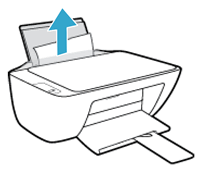

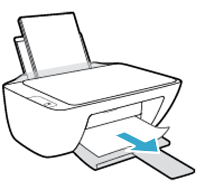

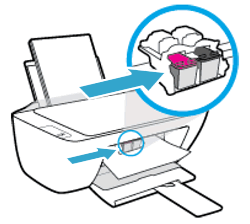
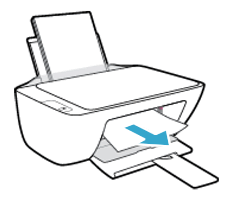
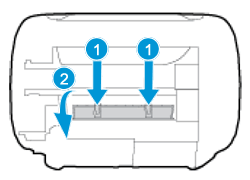
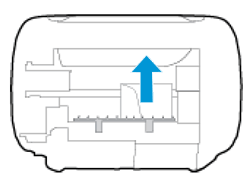
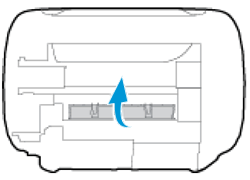
 семь раз, затем отпустите кнопку питания.
семь раз, затем отпустите кнопку питания.